safari是什么意思(苹果手机的safari怎么使用)
- 网站运营杂谈
- 2024-08-19
- 417

如果你第一次用上Safari,相信很多人跟大师兄都是一个想法,这是什么玩意儿?哥们花了好几千买的iPhone,浏览器就这么;;简陋啊?! 确实,我...
如果你第一次用上Safari,相信很多人跟大师兄都是一个想法,这是什么玩意儿?哥们花了好几千买的iPhone,浏览器就这么 简陋啊?!

确实,我们打开Safari后,能看到就只有如下这种简易的画面。

本来打算放弃Safari的我,觉得不把Safari的根刨一刨,看看到底Safari能简陋到什么地步实在对不起我买iPhone的这几千块钱。
谁知道,原来Safari能玩的花样这么多!

先来说说这四个主页上的按钮,前两个不多说,大家都知道是用来干什么的。至于Bing,习惯用英文搜索的孩子们绝对可以尝试下;它会给你更全面更新颖的搜索内容。而YAHOO,有点像是英文版的新闻端。
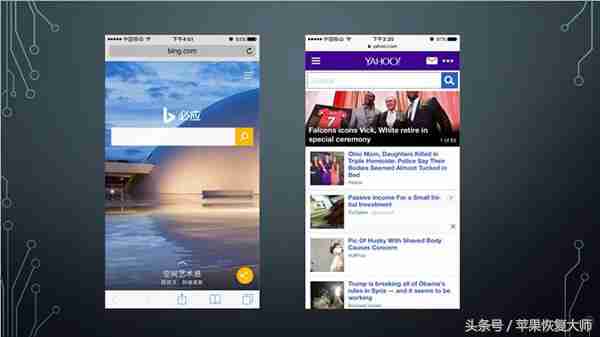
当然你也可以在【设置】中更改Safari的搜索引擎,总共有谷歌、雅虎、必应、百度、duckduckgo这五项可以选择。

接着就来说说Safari的一些基本用法。
1、 快速打开最近关闭标签页
如果我们不小心删除了我们想查看的网页怎么办?打开历史记录一条条搜索?当然不需要,只要在标签页预览界面长按【+】就可以查看最近删除的页面了。

2、 可以快速添加网站到个人收藏
这样只要一打开Safari就可以看到自己收藏的网站了,关键是没有广告和新闻,这一点要比很多浏览器都要好。而且还可以通过设置iCloud来将iPhone上的收藏和浏览记录跟Mac上的Safari进行同步。
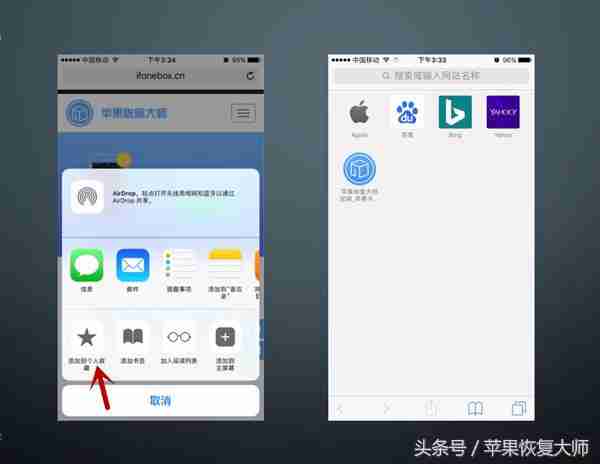
3、 可以将网页内容截图成PDF格式并保存到iBook中查看。
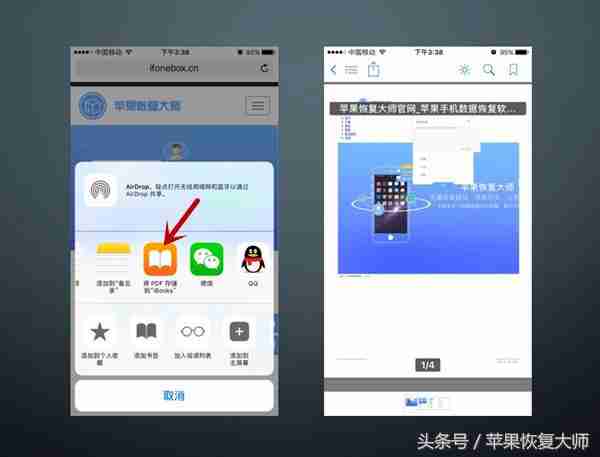
4、 Safari还可以通过iCloud帮你储存密码,这样就不用经历繁琐而复杂的输入密码过程了。
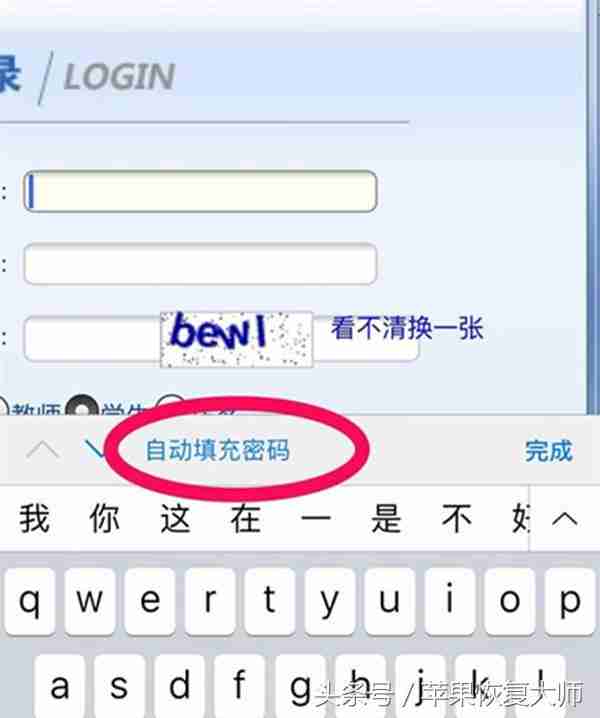
5、 快速返回主页面
如果你打开了太多的网页,想要快速回到主页面怎么办?当然不是一个一个关掉浏览过的页面,其实只要长按返回按钮就OK了。
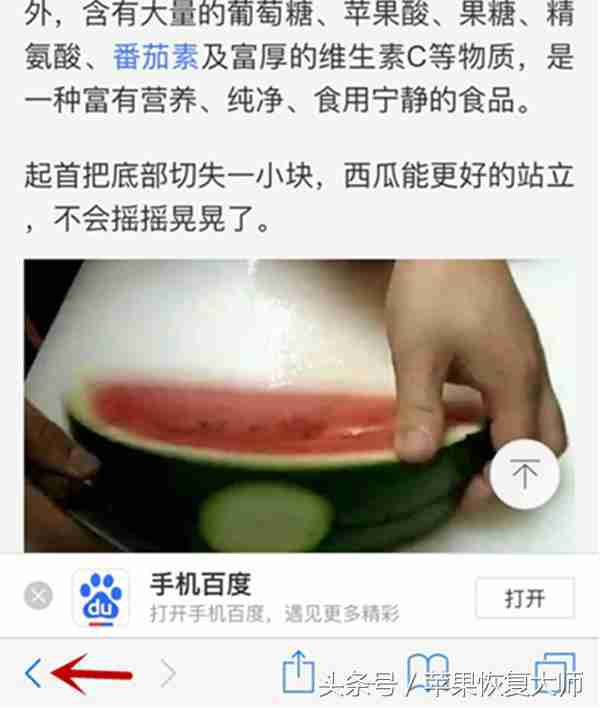
6、 找回已删除的Safari浏览记录
由于是苹果自带的浏览器,所以如果你有删除浏览记录的习惯,又恰好删除了很重要的浏览记录,你可以通过找回苹果手机丢失数据的一贯方法来找回Safari丢失的浏览记录。比如用iCloud,或者用苹果恢复大师都是个不错的主意。

7、 查看电脑版页面
长按刷新按钮,就可以查看电脑版的网页页面。
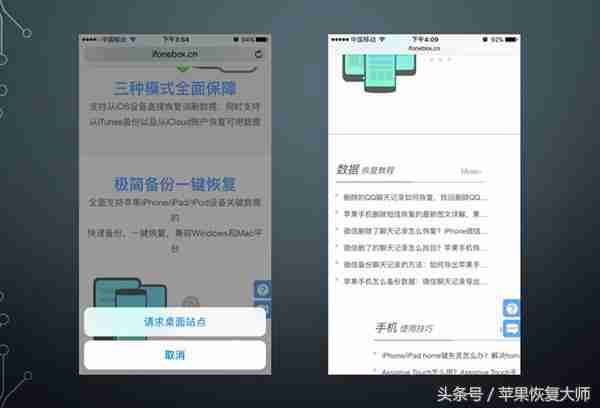
8、 稍后阅读
点击分享键,即可将你想稍后阅读的网页加入列表。

另外,长按文字即可翻译,双击顶部回到内容顶端这种功能相信也不用过多介绍了。这么一罗列,好像实在也看不出Safari哪里难用了。如果能巧妙运用这些功能,我想Safari给人的体验还是非常不错的,你们说呢?